如何將 Word 文件轉換為 JPG 或 GIF 影像

雖然 Microsoft Word 文件與其他文字處理器相容,但您可能需要將它們儲存為 JPG 或 GIF 圖片。雖然您無法匯出您的
現在一切都是用電腦完成的,無論是購物、諮詢、尋找伴侶、娛樂等等。電腦已經成為我們生活中不可或缺的一部分,沒有它們,我們的生活很難想像。但是當您的計算機變慢時會發生什麼?好吧,對我來說,沒有什麼比一台慢速計算機更令人沮喪的了!但是您是否也想知道為什麼會發生這種情況,因為幾天前一切都運行良好,那麼您的計算機是如何變慢的?隨著時間的流逝,計算機往往會變慢,因此如果您的 PC 已使用 3-4 年,那麼您需要進行大量故障排除以加快 PC 的運行速度。

但是,如果您有一台新 PC,並且需要花費大量時間來執行打開記事本文件或 Word 文檔等簡單任務,那麼您的計算機存在嚴重問題。如果您正面臨這個問題,那麼它肯定會影響您的工作效率並且工作會受到很大阻礙。當您匆忙並需要復制一些文件或文檔時會發生什麼?由於您的計算機速度太慢,複製文件需要很長時間,這顯然會讓您感到沮喪和煩惱。
內容
為什麼我的電腦很慢?
現在可能有很多原因導致計算機運行緩慢,我們將盡最大努力將其中的每一個都包括在內:
現在,這些是導致您的計算機在一段時間內變慢的一些原因。如果您遇到此問題並且可能與特定原因有關,那麼請不要擔心,因為在本指南中,我們將討論所有各種故障排除方法來修復緩慢的計算機問題。
11 種方法來加速您的慢速計算機
確保 創建一個還原點,以防萬一出現問題。
如您所知,沒有什麼比緩慢的計算機更煩人的了。因此,下面給出了幾種可以修復運行緩慢的計算機的方法。
方法 1:重新啟動計算機
在嘗試任何高級故障排除步驟之前,建議先嘗試重新啟動計算機。雖然看起來這本身並不能真正解決問題,但在許多情況下,重新啟動計算機實際上已經幫助許多用戶解決了問題。
要重新啟動計算機,請按照以下步驟操作:
1.單擊開始菜單,然後單擊左下角的電源按鈕。
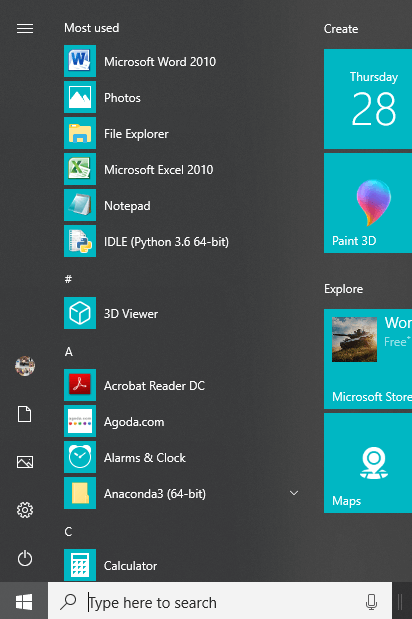
2.單擊重新啟動,您的計算機將自行重新啟動。

計算機重新啟動後,運行之前運行緩慢的程序並檢查您的問題是否已解決。
方法 2:卸載未使用的程序
當您購買一台新計算機時,它會預裝一些稱為 bloatware 的軟件。這些是您不需要但不必要地佔用磁盤空間並使用更多系統內存和資源的軟件。其中一些程序在後台運行,您甚至不知道此類軟件,最終會降低您的計算機速度。因此,通過卸載此類程序或軟件,您可以提高計算機的性能。
要卸載未使用的程序,請按照以下步驟操作:
1.通過使用 Windows 搜索欄搜索來打開控制面板。

2.現在在控制面板下單擊程序。

3.在程序下單擊程序和功能。
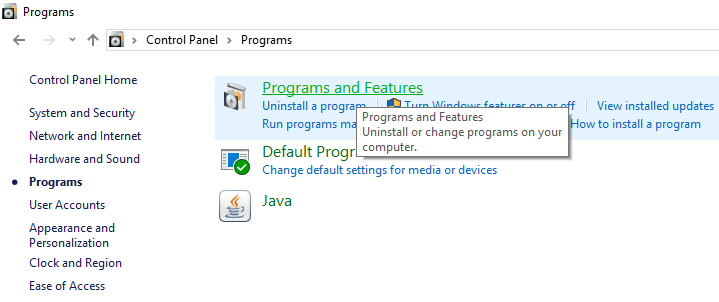
4.在程序和功能窗口下,您將看到計算機上安裝的所有程序的列表。
5.右鍵單擊您不認識的程序,然後選擇卸載以將它們從您的計算機中刪除。
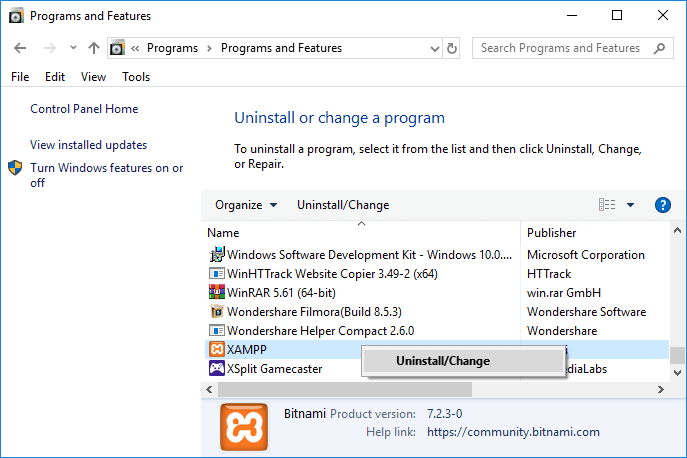
6.將出現一個警告對話框,詢問您是否確定要卸載該程序。單擊是。
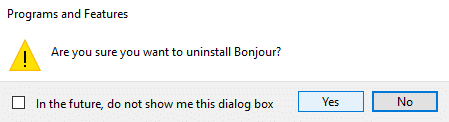
7.這將開始卸載特定程序,一旦完成,它將從您的計算機中完全刪除。
8.同理,卸載其他不用的程序。
一旦卸載了所有未使用的程序,您就可以加速您的慢速計算機。
方法 3:刪除臨時文件
臨時文件是應用程序存儲在您的計算機上以臨時保存某些信息的文件。在 Windows 10 中,還有一些其他的臨時文件可用,如昇級操作系統後的剩余文件、錯誤報告等。這些文件被稱為臨時文件。
當您在您的計算機上打開任何程序時,您的 PC 上會自動創建臨時文件,這些文件會繼續佔用您的計算機空間,從而降低您的計算機速度。因此,通過刪除這些僅佔用計算機空間的臨時文件,您可以提高計算機的性能。

方法四:關閉後台程序
Windows 操作系統允許一些應用程序和進程在後台運行,而您甚至根本不需要觸摸應用程序。您的操作系統這樣做是為了提高系統性能。有很多這樣的應用程序,它們在您不知情的情況下運行。雖然 Windows 的此功能可能非常有用,但可能有些應用程序並不是您真正需要的。這些應用程序位於後台,佔用您所有的設備資源,例如 RAM、磁盤空間等。因此,禁用此類後台應用程序可以加速您的慢速計算機。此外,禁用後台應用程序可以為您節省大量電池,並可能提高您的系統速度。這為您提供了足夠的理由禁用後台應用程序。

方法 5:禁用 不必要的 瀏覽器擴展
擴展程序是 Chrome 中一個非常有用的功能,可以擴展其功能,但您應該知道這些擴展程序在後台運行時會佔用系統資源。簡而言之,即使未使用特定擴展,它仍會使用您的系統資源。因此,最好刪除您之前可能安裝的所有不需要的/垃圾 Chrome 擴展程序。如果您只是禁用您不使用的 Chrome 擴展程序,它會起作用,它將節省大量 RAM 內存,這將加速您的慢速計算機。
如果您有太多不必要或不需要的擴展程序,那麼它會使您的瀏覽器陷入困境。通過刪除或禁用未使用的擴展,您可以解決計算機運行緩慢的問題:
1.右鍵單擊要刪除的擴展程序的圖標。

2.從出現的菜單中單擊“從 Chrome 中刪除”選項。

執行上述步驟後,選定的擴展程序將從 Chrome 中刪除。
如果 Chrome 地址欄中沒有您要刪除的擴展程序的圖標,則需要在已安裝的擴展程序列表中查找該擴展程序:
1.點擊Chrome右上角的三點圖標。

2.從打開的菜單中單擊更多工具選項。

3.在更多工具下,單擊擴展。

4.現在它將打開一個頁面,顯示您當前安裝的所有擴展。

5.現在通過關閉與每個擴展關聯的切換 來禁用所有不需要的擴展。

6.接下來,通過單擊“刪除”按鈕刪除那些未使用的擴展。
7.對所有要刪除或禁用的擴展執行相同的步驟。
刪除或禁用某些擴展後,您可能會注意到計算機速度有所提高。
方法 6:禁用啟動程序
由於不必要的啟動程序,您的計算機可能運行緩慢。因此,如果您的系統正在加載大量程序,那麼它會增加您的啟動時間,而這些啟動程序會減慢您的系統速度,並且需要禁用所有不需要的程序。因此,通過禁用啟動應用程序或程序,您可以解決問題。一旦您禁用了啟動程序,您就可以加速您的慢速計算機。

方法 7:更新 Windows 和設備驅動程序
您的計算機運行速度很慢可能是因為操作系統不是最新的,或者某些驅動程序已過時或丟失。它是 Windows 用戶面臨的大多數問題的關鍵原因之一。因此,通過更新 Windows 操作系統和驅動程序,您可以輕鬆加速您的慢速計算機。
要更新 Windows 10,請按照以下步驟操作:
1.按Windows鍵+ I打開設置,然後單擊更新和安全。

2.從左側,菜單單擊Windows Update。
3.現在單擊“檢查更新”按鈕以檢查任何可用的更新。

4.如果有任何更新待處理,請單擊下載並安裝更新。

下載更新後,安裝它們,您的 Windows 就會更新。
有時更新 Windows 是不夠的,您還需要更新設備驅動程序以解決計算機的任何問題。設備驅動程序是必不可少的系統級軟件,有助於在連接到系統的硬件和您在計算機上使用的操作系統之間建立通信。

在某些情況下,您需要更新 Windows 10 上的設備驅動程序才能正常工作或保持兼容性。此外,更新很重要,因為它們包含補丁和錯誤修復,最終可以解決您的計算機運行緩慢的問題。
方法八:增加系統虛擬內存
如您所知,我們運行的所有程序都使用RAM(隨機存取存儲器);但是隨著程序運行的 RAM 空間不足,Windows 暫時將那些通常存儲在 RAM 中的程序移動到硬盤上稱為分頁文件的特定位置。
現在,系統中的 RAM 大小(例如 4 GB、8 GB 等)越大,加載的程序執行的速度就越快。由於缺乏 RAM 空間(主存儲),您的計算機在技術上由於內存管理而緩慢處理那些正在運行的程序。因此需要虛擬內存來補償作業。如果您的計算機運行緩慢,則可能是您的虛擬內存大小不夠,您可能需要增加虛擬內存以使您的計算機平穩運行。
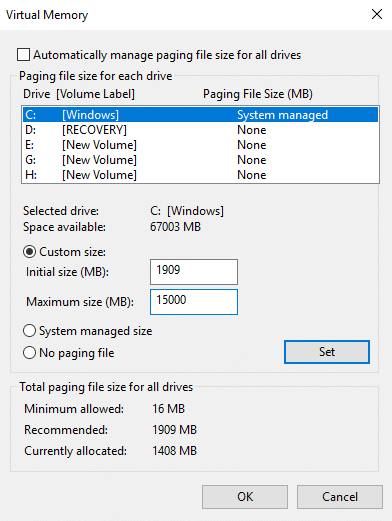
方法 9:檢查病毒或惡意軟件
病毒或惡意軟件也可能是您的計算機運行緩慢問題的原因。如果您經常遇到此問題,則需要使用更新的反惡意軟件或防病毒軟件(如Microsoft Security Essential)(這是Microsoft的免費官方防病毒程序)掃描您的系統。否則,如果您有第三方防病毒或惡意軟件掃描程序,您也可以使用它們從您的系統中刪除惡意軟件程序。
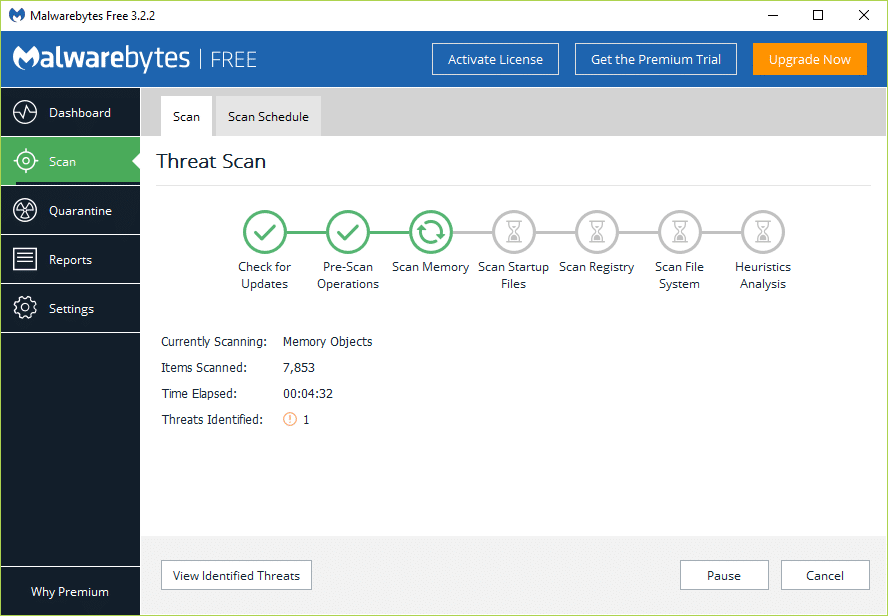
因此,您應該使用防病毒軟件掃描您的系統並立即清除任何不需要的惡意軟件或病毒。如果您沒有任何第三方防病毒軟件,請不要擔心,您可以使用名為 Windows Defender 的 Windows 10 內置惡意軟件掃描工具。
1.打開Windows Defender。
2. 單擊病毒和威脅部分。

3. 選擇高級部分並突出顯示 Windows Defender 離線掃描。
4.最後,點擊立即掃描。

5.掃描完成後,如果發現任何惡意軟件或病毒,Windows Defender 將自動刪除它們。'
6.最後,重啟你的電腦,看看你是否能夠加速你的慢電腦。
某些 Windows 數據或文件可能會被某些惡意程序或病毒損壞。因此,還建議使用 SFC 掃描來解決各種系統錯誤:
1.通過使用搜索欄搜索來打開命令提示符。

2.右鍵單擊搜索的頂部結果,然後選擇以管理員身份運行。您的管理員命令提示符將打開。

3.在cmd中輸入以下命令並回車:
證監會/掃描

4.等待該過程完成。
注意: SFC 掃描可能需要一些時間。
5.該過程完成後,重新啟動計算機。
方法 10:釋放磁盤空間
如果您的計算機硬盤幾乎或完全已滿,那麼您的計算機可能會運行緩慢,因為它沒有足夠的空間來正確運行程序和應用程序。因此,如果您���要在驅動器上騰出空間,可以使用以下幾種方法來清理硬盤並優化空間利用率,以加快慢速計算機的速度。
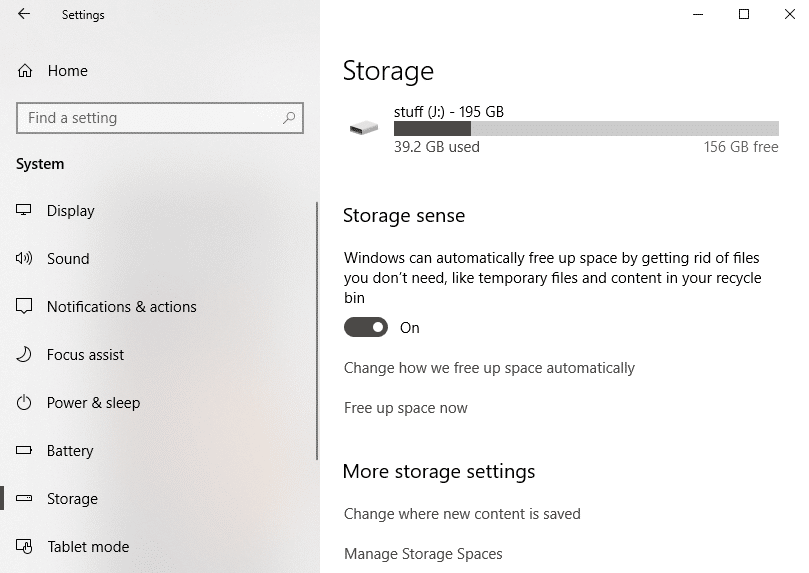
驗證硬盤的完整性
偶爾運行磁盤錯誤檢查可確保您的驅動器不存在由壞扇區、不當關機、損壞或損壞的硬盤等引起的性能問題或驅動器錯誤。磁盤錯誤檢查只不過是檢查磁盤 (Chkdsk )它檢查硬盤驅動器中的任何錯誤。

方法 11:刷新或重新安裝 Windows
注意:如果您無法訪問您的 PC,請重新啟動您的 PC 幾次,直到您啟動自動修復或使用本指南訪問高級啟動選項。然後導航到 疑難解答 > 重置這台電腦 > 刪除所有內容。
1.按Windows鍵+ I打開設置,然後單擊更新和安全圖標。

2.從左側菜單中選擇恢復。
3.在重置這台電腦下,單擊“開始使用”按鈕。

4.選擇保留我的文件的選項 。

5.對於下一步,您可能會被要求插入 Windows 10 安裝媒體,因此請確保您已準備好。
6.現在,選擇您的 Windows 版本,然後僅單擊安裝了 Windows 的驅動器>只需刪除我的文件。

5. 單擊重置按鈕。
6.按照屏幕上的說明完成重置。
買新電腦?
那麼,您已經嘗試了所有方法,但您的計算機仍然比德里的高峰時間運行得慢?那麼可能是時候升級到新計算機了。如果你的電腦已經很舊並且有一個過時的處理器,那麼你絕對應該購買一台新電腦並為自己省去一大堆麻煩。此外,由於該領域日益激烈的競爭和定期創新,如今購買計算機比幾年前便宜得多。
受到推崇的:
我希望在上述步驟的幫助下,您能夠在 5 分鐘內加速您的慢速計算機!如果您對本指南仍有任何疑問,請隨時在評論部分提問。
雖然 Microsoft Word 文件與其他文字處理器相容,但您可能需要將它們儲存為 JPG 或 GIF 圖片。雖然您無法匯出您的
Spotify 讓您可以輕鬆地與家人和朋友分享播放清單 - 應用程式中就有一個「分享」按鈕。此外,您也可以選擇執行下列操作
由於可用的訊息傳遞應用程式如此之多,因此在選擇應用程式時評估哪些選項對您最重要非常重要。由於他們的受歡迎程度
如果您是經常旅行的人,您可能會不幸遺失行李。輸入 Apple AirTags。他們可以精確定位您的位置
與所有應用程式一樣,Messenger 可能會不時崩潰、拒絕您登入或完全不允許您發送訊息。幸運的是,通常有一個
亞馬遜將在兩週後舉行發表會,屆時可能會發布傳聞已久的 3D 智慧型手機。該公司發布了一段預告片
自 watchOS 2 以來,我們一直在等待 Apple Watch 推出新的殺手級應用,而 GoPro 可能剛剛發布了它。來自公司的新應用程式
本週 Kickstarter:Pium “我的智慧家庭沒有鼻子”“聞起來怎麼樣?” “可怕。”您的 Amazon Echo 可以關燈並改變亮度
道路可能是一個危險的地方。幸運的是,Life360 應用程式可讓您檢查您和您所愛的人在外出時是否以合法的速度駕駛。
Discord 提供了一個娛樂平台,頑固的遊戲愛好者可以透過語音和文字輕鬆互動。儘管該服務眾所周知
Google 幻燈片是線上和離線商業和教育的重要工具。感謝這個計劃,我們可以免費訪問無數的演示文稿
Google Forms 是一種流行的表單產生器,但如果您沒有 Google 帳戶或不喜歡該應用程序,則需要一個免費的替代品。
密碼的問題是很容易被遺忘。對於您的 Life360 帳戶和任何應用程式都是如此。當壓力來源或
在《薩爾達傳說:王國之淚》(TotK)中,食物對於生存至關重要,煮熟的食物比生吃的零食對你來說要好得多。事實上,一個
LinkedIn 可讓您以進階格式向潛在雇主展示您的職涯發展。而不是僅僅列出您在某個職位中擔任過的一個職位
在「薩爾達傳說:王國之淚」(TotK) 中,您需要儲備各種物品。其中大多數都需要金錢才能獲得。這
如果您訂閱了 Sky 的一項或多項服務,並且居住在英國和愛爾蘭,您將自動有資格獲得 Sky VIP 獎勵。 Sky VIP 是一種甜味劑
Fire OS 中有很多選項可讓您將喜愛的電影下載到平板電腦上以離線模式觀看。無論你想要
如果您是 AirPods Pro 用戶,您就會知道音質比標準 AirPods 有很大改進。但你知道嗎,有一些方法可以改善花蕾
亞馬遜已成為世界上最著名的電子商務品牌。線上購物者選擇亞馬遜是因為其誘人的好處,例如慷慨


















